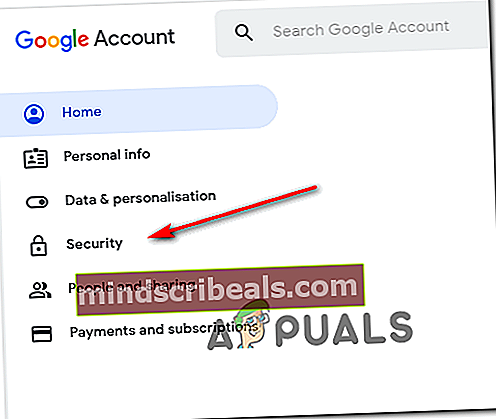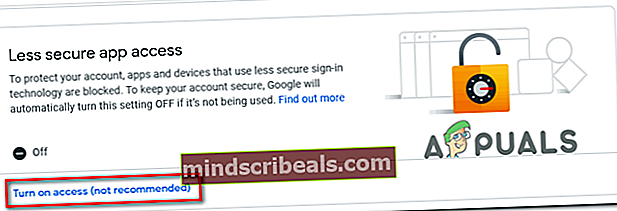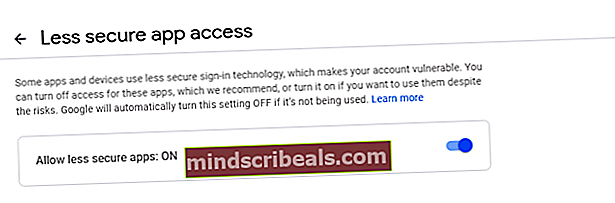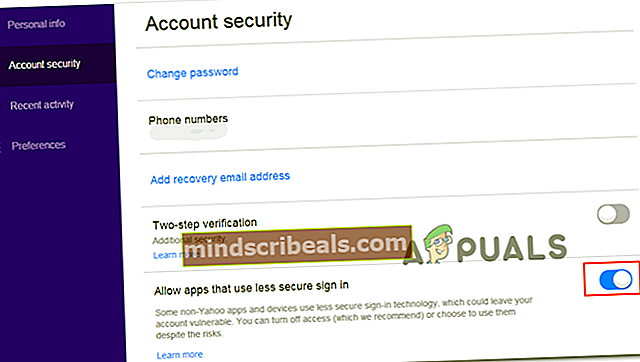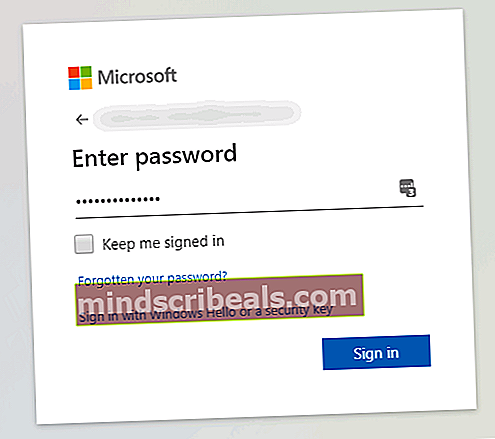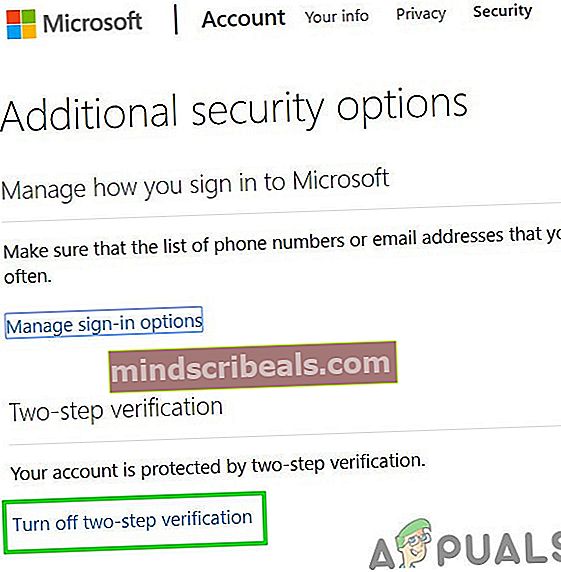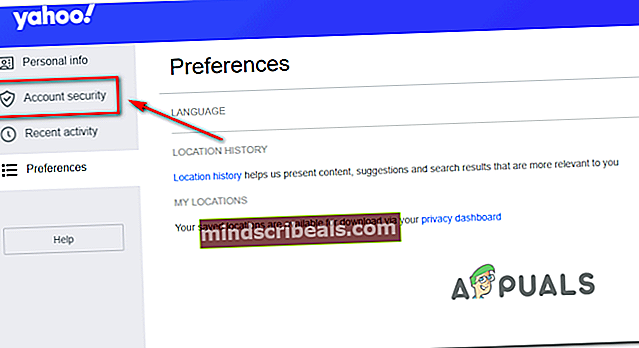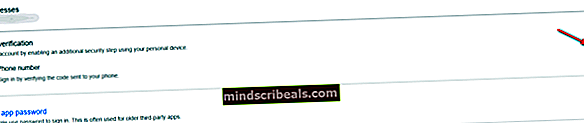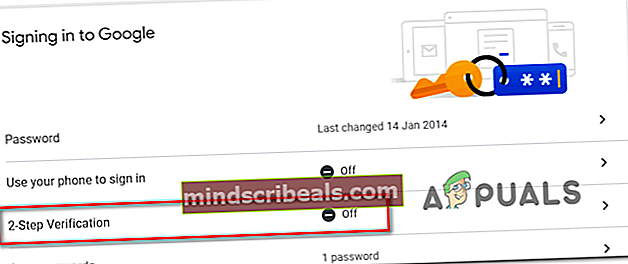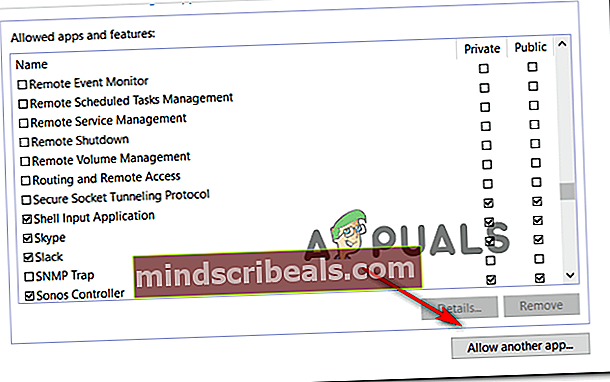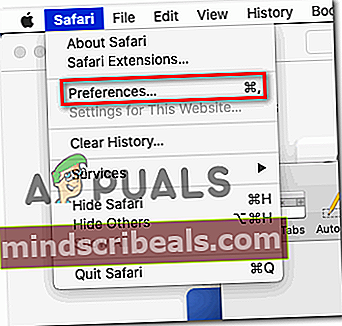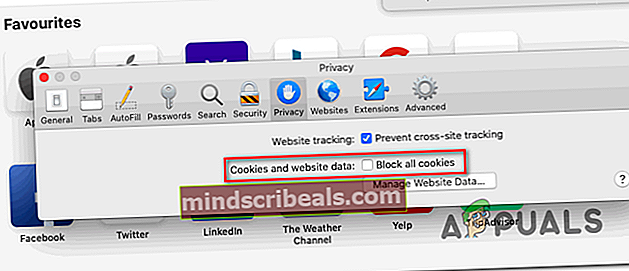Thunderbird-kokoonpanoa ei voitu vahvistaa
Jotkut Windows- ja Mac-käyttäjät kohtaavatKokoonpanoa ei voitu vahvistaa”-Virhe yritettäessä yhdistää heidän sähköpostitiliään Thunderbirdiin. Tämä virhe näkyy heti sen jälkeen, kun he ovat lisänneet sähköpostiosoitteensa ja napsauttaneet Tehty tai Luo tili.

Kuten käy ilmi, on olemassa useita erilaisia potentiaalisia syyllisiä, jotka saattavat johtaaKokoonpanoa ei voitu vahvistaa”Virhe. Tässä on lyhyt luettelo:
- Virheelliset kirjautumistiedot - Yksi yleisimmistä tapauksista, joka kehottaa tätä virheilmoitusta ilmestymään, on virheelliset käyttäjän tunnistetiedot. Joten ennen kuin teet mitään muuta, yritä käyttää samoja sähköpostiosoitetietoja yhteyden muodostamiseksi vastaavaan web-asiakasohjelmaan. Jos se toimii, olet vain sulkenut pois virheellisten sähköpostitietojen mahdollisuuden.
- Thunderbird-vika (68.2.0 ja vanhemmat) - Jos käytät vanhempaa Thunderbird-versiota, saatat nähdä tämän virheen johtuen väärinkäytöstä Thunderbird-sovelluksen ja Mozilla Firefoxin välillä (tapahtuu vain, jos tämä on asetettu pääselaimeksi). Tässä tapauksessa sinun pitäisi pystyä korjaamaan ongelma päivittämällä Thunderbirdin uusimpaan versioon.
- Vähemmän turvallisia sovelluksia ei sallita - Jos kohtaat tämän ongelman Yahoo- tai Google-sähköpostin yhteydessä, muista, että viestintä saattaa olla estetty johtuen siitä, että sähköpostipalveluntarjoajasi estää vähemmän turvallisia sovelluksia. Tässä tapauksessa voit korjata ongelman siirtymällä Gmailin tai Yahoon asetusvalikkoon ja sallimalla vähemmän turvallisten sovellusten synkronoida tietoja.
- Kaksivaiheinen vahvistus on käytössä - Koska useat asianomaiset käyttäjät ovat vahvistaneet, Thunderbirdin käsittelemä tietojen synkronointi on erittäin epäluotettavaa, jos kaksivaiheinen vahvistus on käytössä. Jos haluat yhdistää sähköpostitilisi Thunderbirdiin tai Outlookiin, paras tapa on yksinkertaisesti poistaa kaksivaiheinen vahvistus käytöstä.
- Palomuurin häiriöt - On käynyt ilmi, että tätä virhettä voi helpottaa myös palomuurisi asettama rajoitus. On mahdollista, että Windowsin palomuuri tai kolmannen osapuolen vastaava yritys lopettaa viestinnän sähköpostipalvelimesi kanssa. Tässä tapauksessa voit korjata ongelman lisäämällä Thunderbird-sovelluksen luetteloon palomuuri-asetuksista.
Tapa 1: Varmista, että tilin kirjautumistiedot ovat oikein
Ennen kuin tutkit muita mahdollisia korjauksia, sinun on varmistettava, että käytät oikeita tilin kirjautumistietoja. Voi olla, että virheilmoitus vain ilmoittaa, että käyttämäsi sähköpostiosoite tai salasana on väärä.
Onneksi tällä teorialla on yksi tapa testata - yritä käyttää samaa tiliä suoraan selaimeltasi ja katso, pystytkö muodostamaan yhteyden oikein. Mene esimerkiksi osoitteeseen mail.google.com tai mail.yahoo.com (tai eri sähköpostipalvelun tarjoaja) ja käytä samoja kirjautumistietoja, jotka käynnistävätKokoonpanoa ei voitu vahvistaa”Virhe.
Jos pystyt muodostamaan yhteyden sähköpostipalveluntarjoajan Web-asiakasohjelmaan samalla käyttäjätunnuksella ja salasanalla, olet juuri vahvistanut, että käyttämäsi tunnistetiedot ovat oikein.
Jos onnistut vahvistamaan kirjautumistietojesi oikeellisuuden, on todennäköistä, että ongelma esiintyy paikallisesti - siirry tässä tapauksessa seuraavaan mahdolliseen korjaukseen.
Tapa 2: Thunderbirdin uusimman version asentaminen
Saatat myös kohdata "Kokoonpanoa ei voitu vahvistaa" virhe Thunderbird-virheen vuoksi, joka tapahtui Windows-tietokoneissa, joiden versio on 68.2.0 tai vanhempi. Tämän ongelman korjanneen kehittäjän mukaan ongelma saattaa johtua väärästä viestinnästä Thunderbirdin ja Mozilla Firefoxin välillä (jos se on asetettu oletusselaimeksi).
Onneksi tämä ratkaistiin aluksi versiolla Thunderbird 68.2.1, joten jos kohtaat tämän ongelman Windows-tietokoneessa ja käytät Mozillaa oletusselaimena, pakota sähköpostiohjelma vain päivittämään.
Voit tehdä tämän avaamalla Thunderbirdin, napsauttamalla auta -välilehti (yläreunassa olevasta nauhasta) ja napsauta sitten Tietoja Thunderbirdistä (pikavalikosta) pakottaaksesi sovelluksen päivittämään itsensä.

Jos uusi versio on saatavilla, sovellus päivittää itsensä uusimpaan käytettävissä olevaan versioon. Kun toiminto on valmis, sinua kehotetaan käynnistämään uudelleen - Tee se napsauttamalla Käynnistä Thunderbird päivittääksesi sen uudelleen.
Kun sovellus käynnistyy uudelleen, yritä muodostaa yhteys sähköpostitiliisi ja katso, onko virhe korjattu. Jos näet edelleenKokoonpanoa ei voitu vahvistaa”-Virhe, siirry seuraavaan mahdolliseen korjaukseen.
Tapa 3: Vähemmän turvallisten sovellusten salliminen (vain Yahoo ja Gmail)
Jos kohtaat tämän ongelman Yahoo- tai Gmail-sähköpostiosoitteella, on todennäköistä, että näetKokoonpanoa ei voitu vahvistaa”-Virhe johtuu siitä, että sähköpostiohjelmaasi ei ole määritetty sallimaan vähemmän suojattujen tietojen synkronointia. Muista, että sekä Google että Yahoo rajoittavat oletusarvoisesti vähemmän suojattuja sovelluksia.
Mutta älä ajattele, että Thunderbird ei ole turvallinen ja olet vaarassa murtautua. Google ja Yahoo pitävät jokaista kolmannen osapuolen sähköpostiohjelmaa vähemmän turvallisina sovelluksina - Tämä sisältää Outlookin, Thunderbirdin, Mailvirdin, SeaMonkeyn jne.
Jos tämä skenaario soveltuu nykyiseen tilanteeseesi ja vähemmän suojattuja sovelluksia ei sallita sähköpostipalveluntarjoajan asetuksissa, voit korjata ongelman yksinkertaisesti ottamalla tämän vaihtoehdon käyttöön. Voit tehdä tämän seuraamalla opasta, joka on keskittynyt käyttämääsi sähköpostipalveluun:
A. Vähemmän turvallisten sovellusten salliminen Gmailissa
- Käy Google-tilisi Asetukset-valikossa ja kirjaudu sisään kirjautumistiedoillasi.
- Kun olet kirjautunut sisään, napsauta Turvallisuus näytön vasemman osan valikosta.
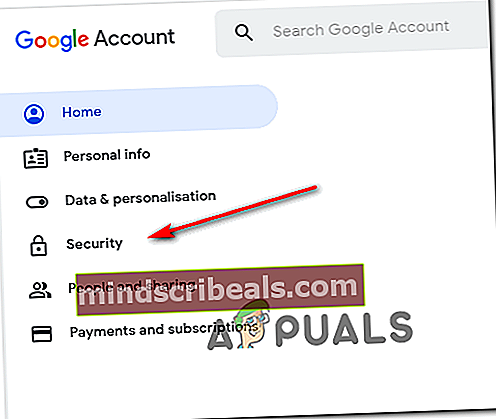
- Vieritä seuraavaksi kokonaan alas Vähemmän turvallinen sovelluksen käyttö -valikkoon ja napsauta Ota yhteys käyttöön (ei suositella).
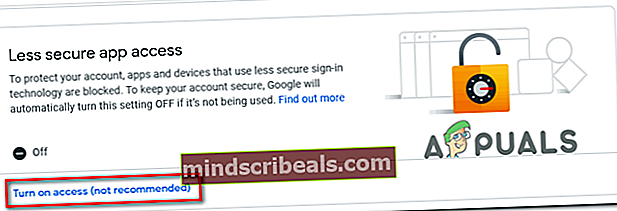
- Ota vähemmän turvallisen sovelluksen käyttövalikosta käyttöön vain siihen liittyvä vaihtoSalli vähemmän turvalliset sovellukset: POIS.
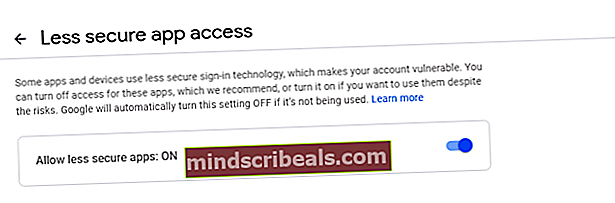
- Kun pääsy on sallittu, palaa Thunderbird-sovellukseesi. ja toista toimenpide, joka aiheutti aiemminKokoonpanoa ei voitu vahvistaa”Virhe
Vähemmän turvallisten sovellusten salliminen Yahoo-postissa
- Käytä Yahoo Mail -asetukset oletusselaimestasi. Kun sinua pyydetään lisäämään käyttäjän tunnistetiedot, tee se ja tarkista sitten, jos sinua pyydetään tekemään niin.
- Kun olet tilisi Yahoo-sähköposti-asetussivulla, napsauta vasemmalla olevaa valikkoa tilin turvallisuus.
- Kanssa Tilin turvallisuus -välilehti valittu, siirry oikeanpuoleiseen osaan ja vieritä kokonaan alas Salli sovellukset, jotka käyttävät vähemmän turvallista kirjautumista ja ota käyttöön siihen liittyvä vaihto.
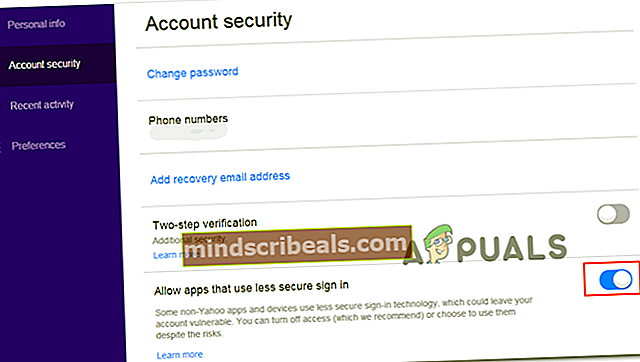
- Kun vähemmän turvallinen sisäänkirjautuminen on käytössä, palaa Thunderbird-sovellukseesi ja yritä yhdistää sähköpostitilisi uudelleen.
Jos silti päädyt näkemäänKokoonpanoa ei voitu vahvistaa”-Virhe, siirry seuraavaan mahdolliseen korjaukseen.
Tapa 4: Kaksivaiheisen vahvistuksen poistaminen käytöstä
Yksi suurimmista syyllisistä, joka saattaa päätyä aiheuttamaanKokoonpanoa ei voitu vahvistaa”Virhe Thunderbirdissä on kaksivaiheinen vahvistus. Muista, että paitsi Thunderbird ei toimi oikein kaksivaiheisen vahvistuksen yhteydessä - Jokaisella suurella työpöydän sähköpostiohjelmalla on ongelmia kaksivaiheista vahvistusta käyttävien sähköpostitilien kanssa.
Vaikka on olemassa tiettyjä kiertotapoja, ne eivät ole luotettavia, joten paras tapa toimia (jos olet päättänyt yhdistää sähköpostiohjelmasi Thunderbirdiin) on yksinkertaisesti poistaa kaksivaiheinen vahvistus käytöstä.
Autamme sinua tekemään tämän luomalla 3 erilaista alaopasta (yhden kullekin sähköpostiosoittajalle, jolla on suurin markkinaosuus). Seuraa käyttämääsi sähköpostipalvelun tarjoajaa koskevaa opasta:
A. Kaksivaiheisen vahvistuksen poistaminen käytöstä Outlook.comissa
- Vieraile Turvallisuusasetukset sivu Live.com ja kirjaudu sisään Outlook.com tili. Kirjoita Outlook.com-sähköpostitiliisi liittyvä sähköpostiosoite ja salasana ja napsauta Kirjaudu sisään menettelyn loppuun saattamiseksi.
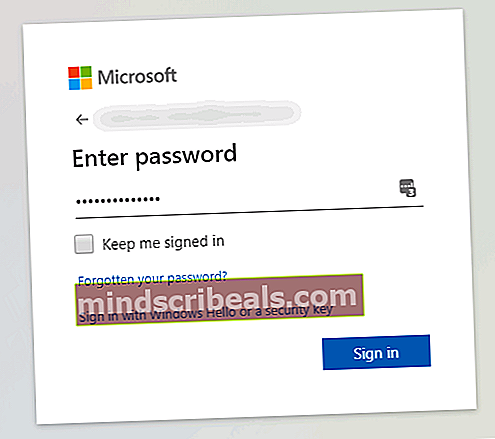
- Jos sinua kehotetaan vahvistamaan sähköpostitse tai tekstiviestillä, suorita vahvistusmenettely loppuun.
- Kun olet kirjautunut sisään ja sisään Turvallisuusasetukset -valikossa, vieritä kokonaan alas Kaksivaiheinen vahvistus luokka ja napsautaPoista kaksivaiheinen vahvistus käytöstä.
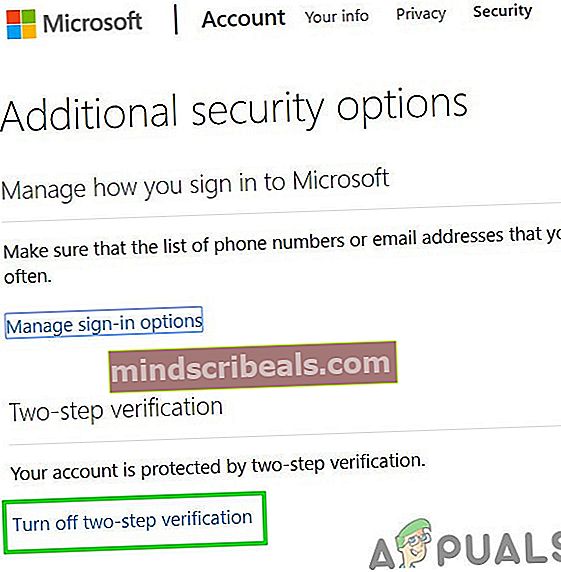
- Seuraa seuraavaksi näytön ohjeita poistaaksesi kaksivaiheisen vahvistuksen tältä Outlook.com-tililtä.
- Kun kaksivaiheinen vahvistus on poistettu käytöstä, palaa Thunderbird-asiakasohjelmaan, kirjaudu sisään samoilla tunnistetiedoilla ja katso, pystytkö suorittamaan synkronoinnin näkemättäKokoonpanoa ei voitu vahvistaa”Virhe.
B. Kaksivaiheisen vahvistuksen poistaminen käytöstä Yahoossa
- Vieraile Yahoo-sähköpostisi Tili-välilehti ja kirjaudu sisään tilisi kirjautumistiedoilla.
merkintä: Suojausasetuksistasi riippuen sinua saatetaan pyytää vahvistamaan sähköpostisovelluksella tai tekstiviestillä.
- Kun olet tilisi välilehdessä, napsauta vasemmalla olevaa pystyvalikkoa Tilin turvallisuus.
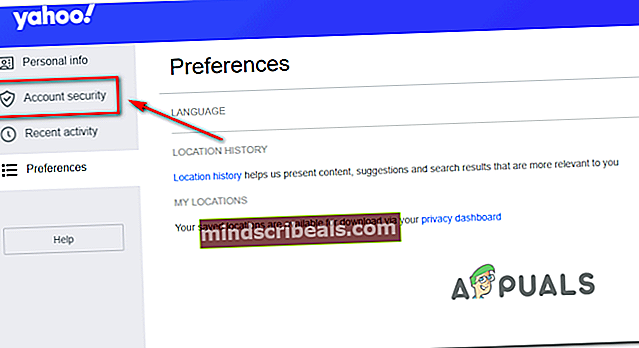
- Jos sinua pyydetään kirjautumaan sisään uudelleen, tee se ja vahvista henkilöllisyytesi sähköpostilla tai tekstiviestillä, kunnes olet kirjautunut sisään onnistuneesti.
- Kun olet kirjautunut sisään, siirry oikealla olevalla valikossa alaspäin Kaksivaiheinen vahvistusvalikko ja poista siihen liittyvän kytkimen valinta.
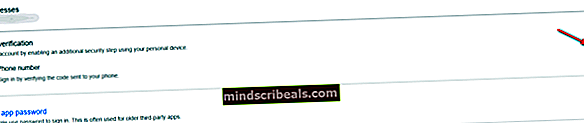
- Kun olet onnistunut poistamaan kaksivaiheisen vahvistuksen käytöstä, yritä muodostaa yhteys Thunderbirdiin uudelleen ja näet, että näet edelleen saman "Kokoonpanoa ei voitu vahvistaa”Virhe
C. Kaksivaiheisen vahvistuksen poistaminen käytöstä Gmailissa
- Avaa oletusselain, siirry Google-tilisi sivulle ja kirjaudu sisään tililläsi.
- Kun olet sisällä, napsauta Turvallisuus välilehti vasemmalla olevasta pystysuorasta valikosta
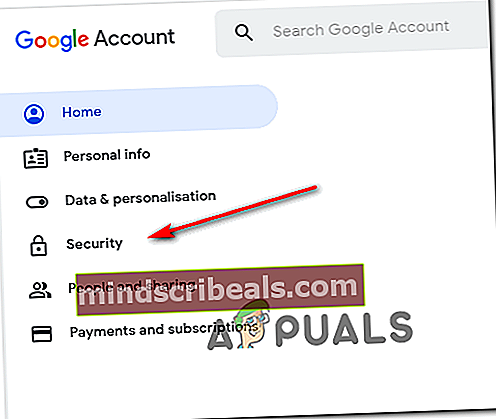
- Selaa seuraavaksi alas Kirjaudu sisään Googleen välilehti ja napsauta 2-vaiheinen vahvistus.
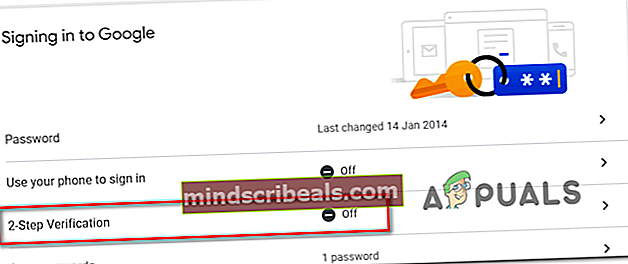
- Seuraa seuraavaksi näytön ohjeita poistaaksesi kaksivaiheisen vahvistuksen käytöstä.
- Kun kaksivaiheinen vahvistus on poistettu käytöstä Gmail-asetusvalikosta, palaa Thunderbird-asiakasohjelmaan ja yritä muodostaa yhteys tiliisi uudelleen.
Jos olet jo varmistanut, että kaksivaiheinen vahvistus on poistettu käytöstä ja kohtaat edelleenKokoonpanoa ei voitu vahvistaa”-Virhe, siirry seuraavaan mahdolliseen korjaukseen.
Tapa 5: Lisää Thunderbird sallittujen luetteloon palomuuriasetuksissa
Kuten käy ilmi, voit myös odottaa näkevänKokoonpanoa ei voitu vahvistaa”-Virhe tilanteessa, jossa tietoturvasi palomuuri lopettaa Thunderbirdin estämisen väärän positiivisen vuoksi. Muista, että tämän ilmoitetaan tapahtuvan sekä Windowsin palomuurin (sisäänrakennettu paketti) että Avastin ja joidenkin muiden kolmansien osapuolten palomuurien kanssa.
Jos käytät palomuuria ja uskot tämän tilanteen olevan käyttökelpoinen, voit ehkä korjata ongelman lisäämällä Thunderbird-asiakkaan sallittujen luetteloon.
Jos käytät Windowsin palomuuria, seuraa alla olevia ohjeita lisätäksesi Thunderbird-sähköpostiohjelman luetteloon, jotta palomuuri ei estä lähteviä yhteyksiä:
merkintä: Jos käytät kolmannen osapuolen palomuuria, etsi verkosta tarkat ohjeet sovellusten sallittujen luetteloon lisäämiseen. Vaiheet vaihtelevat käyttämästäsi suojaustyökalusta riippuen.
- Avaa a Juosta valintaikkunaa painamalla Windows-näppäin + R. Kirjoita äskettäin ilmestyneen tekstiruudun sisään ”ohjaa palomuuri.cpl ’ja paina Tulla sisään avaamaan klassinen käyttöliittymä Windowsin palomuuri.

- Kun olet vihdoin Windows Defenderin palomuurivalikossa, napsauta vasemmanpuoleista valikkoaSalli sovellus tai ominaisuus Windows Defenderin palomuurin kautta.

- Kun olet sisällä Sallitut sovellukset -valikossa napsauta Muuttaa Asetukset-painike ja napsauta sitten Joo klo UAC (Käyttäjätilien valvonta)kehote myöntää järjestelmänvalvojan käyttöoikeudet.

- Kun olet saanut järjestelmänvalvojan käyttöoikeuden, selaa sallittujen kohteiden luetteloa ja tarkista, onko Thunderbird-sovellus lisätty tähän luetteloon. Jos se on jo lisätty, varmista, että Yksityinen ja Julkinen molemmat tarkistetaan ennen napsauttamista Ok tallentaa muutokset.
merkintä: Jos Thunderbirdiä ei ole vielä lisätty sallittuun luetteloon, napsauta Salli toinen sovellus -painiketta ja lisää merkintä manuaalisesti, jotta voit sitten lisätä sovelluksen sallittujen luetteloon.
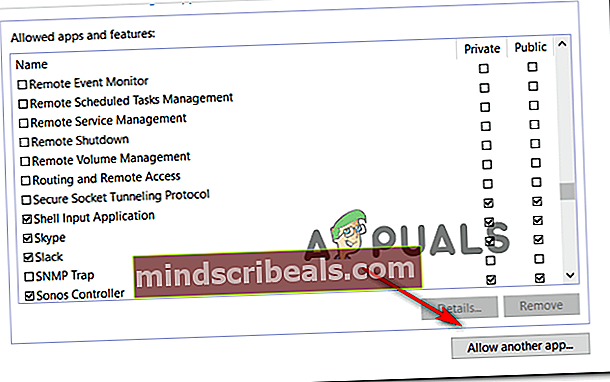
- Kun Thunderbird-sovellus on lisätty sallittujen luetteloon, palaa siihen ja yritä kirjautua uudelleen sisään sähköpostitililläsi.
Jos silti päädyt näkemäänKokoonpanoa ei voitu vahvistaa”-Virhe, siirry seuraavaan alla olevaan menetelmään.
Tapa 6: Evästeiden käyttöönotto Googlelta Macissa (vain MacOS)
Jos näet tämän virheilmoituksen yrittäessäsi yhdistää Gmail-tiliä Thunderbird-postisovellukseen Macissa, ongelma saattaa johtua siitä, että Google-evästeitä ei hyväksytä.
Tässä tapauksessa sinun pitäisi pystyä korjaamaan ongelma avaamalla Asetukset valikko ja kolmannen osapuolen evästeiden käyttöönotto. Useat asianomaiset käyttäjät ovat vahvistaneet, että tämä operaatio antoi heille lopulta mahdollisuuden päästä eroonKokoonpanoa ei voitu vahvistaa”-Virhe ja käytä Thunderbird-sovellusta normaalisti.
Tässä on pikaopas Googlen evästeiden käyttöönotosta MacOS-käyttöjärjestelmässä:
- Avaa MacOS: lla Safari (kautta Toiminta ruudun alaosassa).
- Kun olet sisällä, napsauta Safarin valintanauhaa Asetukset äskettäin ilmestyneestä pikavalikosta.
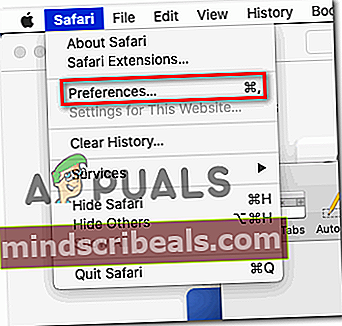
- Kun olet sisällä Asetukset -valikossa napsauta Yksityisyys ylhäältä vaakavalikosta välilehdelle valitaksesi sen.
- Poista seuraavaksi valintaruutu, joka liittyy Estä kaikki evästeetjotta Google-evästeet voidaan tallentaa Mac-tietokoneellesi.
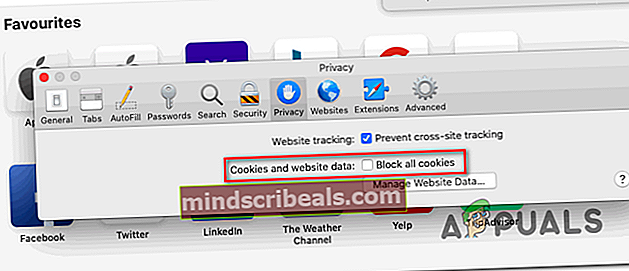
- Palaa Thunderbird-sovellukseesi ja toista yhteys uudelleen ja katso, näkyykö siltiKokoonpanoa ei voitu vahvistaa”Virhe.